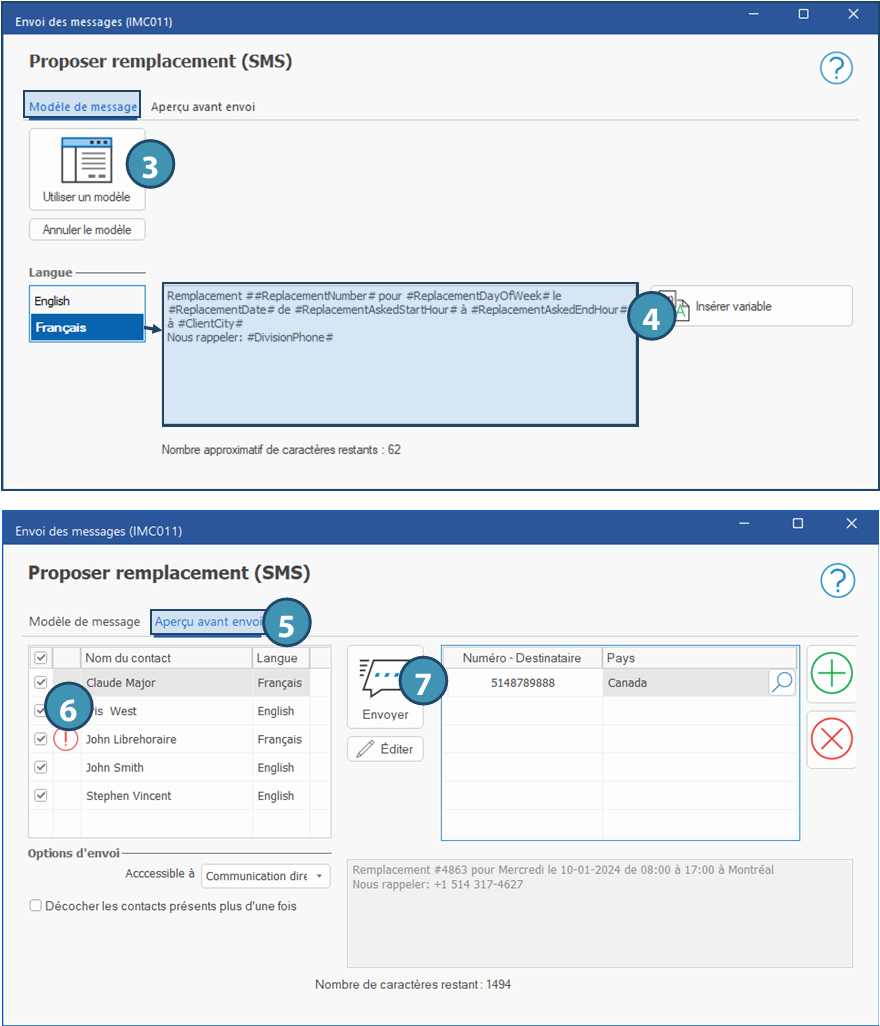Envoyer un SMS
Vous pouvez envoyer des SMS à partir de toutes les fenêtres où l’icône 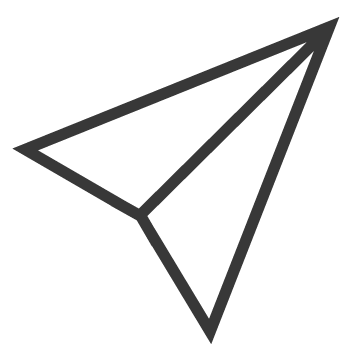 (Envoyer un courriel ou un SMS) est disponible. La procédure est similaire d'une fenêtre à l'autre.
(Envoyer un courriel ou un SMS) est disponible. La procédure est similaire d'une fenêtre à l'autre.
 La propriété « Numéro utilisé pour l'envoi massif de SMS » doit être cochée sur au moin un numéro de téléphone dans le dossier du contact.
La propriété « Numéro utilisé pour l'envoi massif de SMS » doit être cochée sur au moin un numéro de téléphone dans le dossier du contact.
 Fenêtre - Client : Peu importe l'onglet sous lequel l'utilisateur se trouve, les destinataires disponibles seront les contacts inscrits dans le dossier du client.
Fenêtre - Client : Peu importe l'onglet sous lequel l'utilisateur se trouve, les destinataires disponibles seront les contacts inscrits dans le dossier du client.
 Fenêtre - Candidat : Depuis le volet « Proposition de quarts », il est possible d'envoyer un SMS avec le détail de l'horaire ou du quart proposé. Les mêmes modèles peuvent être utilisés à partir du planificateur dans la gestion des quarts, dans un quart ou dans une fenêtre de quart groupés.
Fenêtre - Candidat : Depuis le volet « Proposition de quarts », il est possible d'envoyer un SMS avec le détail de l'horaire ou du quart proposé. Les mêmes modèles peuvent être utilisés à partir du planificateur dans la gestion des quarts, dans un quart ou dans une fenêtre de quart groupés.
1.Dans le ruban Accueil de la fenêtre dans laquelle vous êtes positionné, cliquez sur l’icône 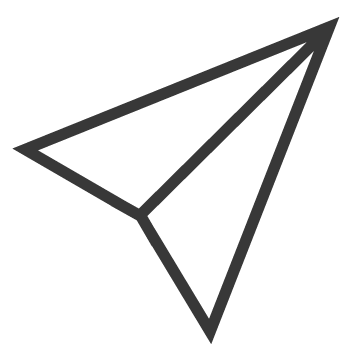 (Envoyer un courriel ou un SMS), sélectionnez l'option Envoyer SMS ».
(Envoyer un courriel ou un SMS), sélectionnez l'option Envoyer SMS ».
 Dans certaines fenêtres (listes sauvegardées, résultats de recherche, proposition de quarts, planificiateur, etc.), vous avez la possibilité d'envoyer un SMS à plusieurs contact d'une liste à partir du ruban, ou à un seul contact en cliquant sur l'icône figurant sur la même ligne que le contact.
Dans certaines fenêtres (listes sauvegardées, résultats de recherche, proposition de quarts, planificiateur, etc.), vous avez la possibilité d'envoyer un SMS à plusieurs contact d'une liste à partir du ruban, ou à un seul contact en cliquant sur l'icône figurant sur la même ligne que le contact.
2.La fenêtre « Envoi des messages » s'affiche.
 Si un modèle par défaut est configuré pour votre contexte , vous vous trouverez directement dans l'onglet « Aperçu avant envoi ».
Si un modèle par défaut est configuré pour votre contexte , vous vous trouverez directement dans l'onglet « Aperçu avant envoi ».
3.Si vous désirez utiliser un modèle, cliquez sur  (Utiliser un modèle),
(Utiliser un modèle),
4.Dans la zone d'édition, composez ou modifiez le message dans toutes les langues appropriées. Utilisez des variables au besoin en cliquant sur le bouton Insérer variable.
5.Passez à l'onglet « Aperçu avant envoi »,
6.Vérifiez et corrigez les erreurs (absence de no de téléphone pour SMS), ou décochez les contacts concernés s'il y a lieu.
7.Cliquez sur  (Envoyer). Le message sera envoyé à tous les contacts cochés.
(Envoyer). Le message sera envoyé à tous les contacts cochés.